Vender a clientes potenciales con Dynamics 365 Customer Insights - Journeys
Importante
Este artículo solo se aplica al marketing saliente, que se eliminará del producto el 30 de junio de 2025. Para evitar interrupciones, realice la transición a recorridos en tiempo real antes de esta fecha. Más información: Información general sobre la transición
Customer Insights - Journeys utiliza registros de contacto para representar clientes probables y permite a los vendedores interactuar con esos contactos a través de iniciativas como recorridos del cliente, eventos y páginas de aterrizaje. Normalmente, cuando un contacto envía una página de aterrizaje, Customer Insights - Journeys crea automáticamente un cliente potencial para ese contacto y los vendedores pueden agregar manualmente clientes potenciales para contactos en cualquier momento. Después, Customer Insights - Journeys consolida y puntúa esos clientes potenciales con un proceso de calificación y entrega los clientes potenciales calificados para marketing a los comerciales para que los califiquen como oportunidades. De esta forma, Customer Insights - Journeys utiliza contactos para representar personas y clientes potenciales para representar expresiones de interés específicas que han mostrado esas personas. Puede leer más información sobre este proceso en Administrar información de clientes y El ciclo de vida del cliente potencial.
Dynamics 365 es un sistema muy flexible y personalizable, donde cada organización puede decidir cómo usar los diversos tipos de registros que contiene. Algunas organizaciones pueden preferir (o ya utilizan) un proceso basado en las ventas, donde los comerciales guardan nuevos clientes posibles como registros de cliente potencial y solo crean un registro de contacto basado en un cliente potencial cuando este realiza una compra o inicia una relación comercial continuada con la organización. Por tanto, ¿significa esto que no se puede vender a clientes potenciales con Customer Insights - Journeys? Por supuesto que no.
Lea este tema para ver cómo integrar procesos basados en ventas (centrados en los clientes potenciales) y basados en marketing (centrados en los contactos) con Dynamics 365. Entre las técnicas, se incluyen las siguientes:
- Crear segmentos de marketing consultando registros de cliente potencial.
- Generar automáticamente registros de contacto basados en registros de cliente potencial "huérfanos" y asociarlos los dos.
- Hacer que se puedan distinguir fácilmente los contactos de marketing de los contactos de ventas para poder configurar vistas personalizadas que muestren los contactos correctos a las personas adecuadas.
El sistema resultante se alineará con los procedimientos recomendados del sector y proporcionará numerosas ventajas para su proceso de interacción con clientes, por ejemplo:
- Si se conceptualizan los clientes potenciales como expresión de interés, se puede asegurar que primero se califiquen desde el punto de vista del marketing y, después, desde el punto de vista de las ventas. Cuando un comercial registra un cliente potencial, el sistema supone que el equipo de ventas ha asumido la responsabilidad de interactuar con ese cliente potencial, igual que haría con un cliente potencial que ya se ha calificado para marketing.
- Mantiene una base de datos limpia que incluye contactos calificados y no calificados, al tiempo que evita duplicados y registros fantasma.
- Puede ver una vista integral de los puntos de contacto y las interacciones de cada contacto, incluso de los que tienen varios clientes potenciales asociados, haciendo un seguimiento de sus intereses en varios productos y campañas.
Crear un segmento de contactos asociados con clientes potenciales
Customer Insights - Journeys permite crear segmentos basados en consultas a la base de datos de clientes y usar esos segmentos como destino para sus recorridos del cliente. Los segmentos resultantes deben contener solo registros de contacto, pero puede configurar lógica de consulta que comience buscando clientes potenciales por valores de registros de cliente potencial y, después, rellene el segmento con los registros de contacto asociados.
Por ejemplo, para configurar un segmento que busque todos los clientes potenciales recopilados en un congreso reciente, puede hacer lo siguiente:
Vaya a Marketing saliente>Clientes>Segmentos y seleccione Nuevo en la barra de comandos. Se abre el cuadro de diálogo Plantillas de segmento. Seleccione Cancelar para cerrarlo y, a continuación, seleccione Datos demográficos en la pantalla Vamos a crear su segmento.
Un nuevo segmento demográfico se abre. Compruebe el valor de la vista cerca de la esquina superior de la pestaña Definición y compruebe que está establecida Vista de árbol. (Puede usar cualquier vista, pero en este procedimiento mostramos y describimos la vista de árbol, por lo que es una buena idea usarla por ahora.)
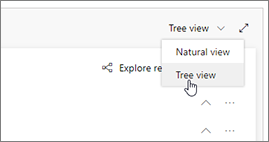
Abra la lista desplegable Agregar en la entidad Contacto y seleccione Agregar entidad relacionada.
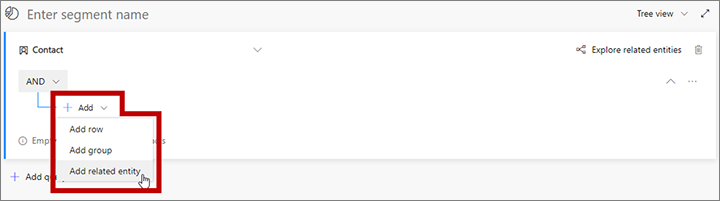
Una nueva entidad relacionada se agrega a su consulta. Seleccione el campo con Seleccionar entidad relacionada en texto fantasma para abrir una lista desplegable grande de relaciones disponibles. Escriba ”cliente potencial” en el campo a filtrar de la lista y luego de seleccione Cliente potencial (Cliente potencial - > Contacto (Contacto principal para el cliente potencial)) de la lista desplegable. Esta relación vincula la entidad principal Contacto a la entidad Contacto principal a través del campo Contacto principal para cliente potencial de la entidad Cliente potencial. El campo Contacto principal del cliente potencial identifica el contacto que Customer Insights - Journeys asocia con cada cliente potencial. Más información: Desplazarse entre entidades con relaciones
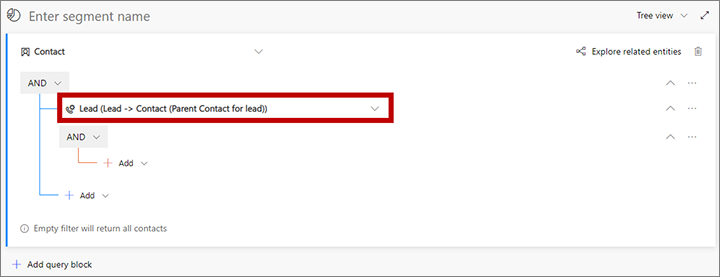
Abra la lista desplegable anidada Agregar bajo la nueva entidad relacionada y seleccione Agregar fila para comenzar a definir la colección de elementos de lista de espera que busca.
En el grupo bajo la relación del cliente potencial, configure una consulta de para encontrar los clientes potenciales que necesita. En el siguiente ejemplo, se buscan clientes potenciales recopilados en un congreso reciente. A todos se les asignó el Tema "Contoso Ltd Conference".
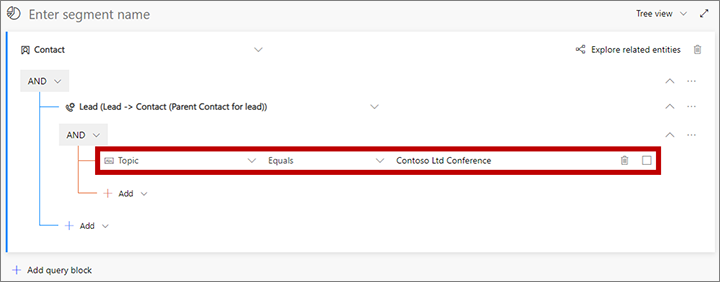
Continúe agregando filas y grupos según sea necesario para definir la recopilación de clientes potenciales y de contactos que busca.
- Para buscar clientes potenciales, trabaje en el espacio anidado debajo de la entidad relacionada Cliente potencial (Cliente potencial - > Contacto (Contacto principal del cliente potencial)). Los criterios que agregue aquí todos se referirán a varios campos de la entidad Cliente potencial.
- Para filtrar aún más la colección de contactos relacionados con los clientes potenciales encontrados, trabajo en el área directamente bajo la entidad Contacto (fuera de la entidad relacionada Cliente potencial (Cliente potencial - > Cliente potencial (Contacto principal del cliente potencial))). Los criterios que agregue aquí todos se referirán a varios campos de la entidad Contacto.
Por ejemplo, la consulta siguiente encuentra todos los clientes potenciales de conferencias de Contoso Ltd, pero más tarde reduce al público para incluir solo los contactos que tengan el rol de responsable de la toma de decisiones.
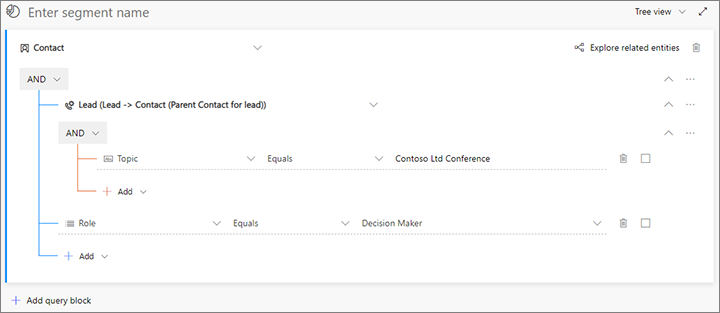
Seleccione el campo que está encima de la consulta que muestra Escribir nombre de segmento como texto fantasma. A continuación escriba un nombre para el segmento.
En la barra de comandos, seleccione Guardar para guardar su segmento y a continuación seleccione Poner en marcha.
Generar contactos automáticamente para clientes potenciales huérfanos
Los segmentos, los recorridos del cliente y otras características de Customer Insights - Journeys requieren que cada cliente potencial tenga asociado un contacto. Sin embargo, las configuraciones basadas en ventas pueden seguir un modelo diferente, donde los clientes potenciales se crean como primer punto de contacto, sin necesidad de que tengan registros de contacto asociados.
Para solucionar esto, puede usar flujos de trabajo de Dynamics 365 personalizados para generar y vincular automáticamente un registro de contacto para cada registro de cliente potencial nuevo o existente que no tenga ninguno. Para crear el vínculo, rellene el campo parentcontactid de cada registro de cliente potencial con el GUID del registro de contacto correspondiente (este campo tiene la etiqueta Contacto principal para cliente potencial cuando se diseña un flujo de trabajo en la interfaz de usuario). Este campo se conecta al registro de contacto mediante una relación de N:1 llamada lead_parent_contact.
Para obtener más información sobre flujos de trabajo, comience con Flujos de trabajo de Dataverse clásico.
Asimismo, cualquier usuario puede seleccionar o crear manualmente un contacto para un cliente potencial usando la fase Consulta del Proceso de venta de marketing de cliente potencial a oportunidad en el registro de cliente potencial.
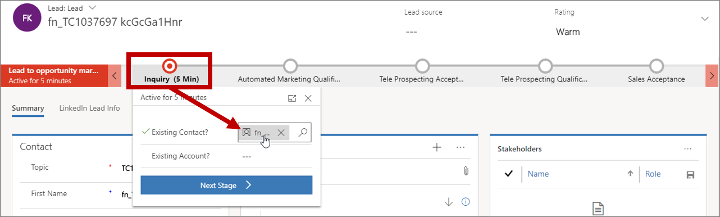
Evitar que los contactos generados automáticamente confundan a los usuarios
Use la marca marketingonly en la entidad Contacto para diferenciar los contactos generados automáticamente (solo marketing) de los demás tipos de contactos. De este modo, es fácil distinguir estos dos tipos de contactos y configurar vistas de lista para los comerciales que solo muestren contactos calificados para ventas sin incluir los contactos que son solo para marketing.
Si utiliza un flujo de trabajo para generar automáticamente contactos solo para marketing, el flujo de trabajo debería establecer también la marca marketingonly para los contactos que crea. Una vez que el cliente potencial se califica como oportunidad, otro flujo de trabajo puede borrar esta marca en la entidad Contacto relacionada, lo que lo convierte en un contacto calificado para ventas.
Las páginas de Customer Insights - Journeys pueden crear nuevos clientes potenciales cuando un contacto conocido envía la página y no se encuentra ningún cliente potencial coincidente para ese contacto. Para impedir que se generen clientes potenciales duplicados, debe establecer la estrategia de coincidencia de clientes potenciales que utilizan sus páginas de aterrizaje para asegurarse de que se encontrarán y puntuarán los clientes potenciales que ya existen cuando sea oportuno en lugar de crear otros nuevos. Para obtener más información sobre cómo configurar la estrategia de coincidencia de clientes potenciales, consulte Configurar páginas de aterrizaje.
De cara al futuro
En la versión actual de Customer Insights - Journeys, es necesario que personalizadores y administradores personalicen la implementación de las técnicas que aquí se describen para que satisfagan las necesidades de su organización. En el futuro, esperamos ofrecer funcionalidad ya configurada para que estas personalizaciones sean más rápidas y fáciles de implementar. Por ejemplo, proporcionando lo siguiente:
- Un flujo de trabajo de creación de contactos inicial que esté inactivo de forma predeterminada, pero que se pueda activar y personalizar según sea necesario para sustentar sus procesos internos.
- Vistas de lista de contactos que estén preconfiguradas para mostrar u ocultar contactos que sean solo para marketing para varias audiencias según sea necesario (por ejemplo, una vista de marketing que muestre todos los contactos y una vista de ventas que oculte los contactos que son solo para marketing).
- Una característica integrada que cree y asocie contactos cuando se importe un número alto de clientes potenciales de una vez.
En el futuro, continuaremos recopilando comentarios del mercado para identificar soluciones para escenarios comerciales que aún no se contemplen en este modelo de marketing.